
اختصارات إنها واحدة من أكثر المستجدات إثارة للاهتمام التي ظهرت أثناء إطلاق نظام التشغيل iOS 12 ، فهي مزيج بين Workflow القديم و Siri المخضرم ، وهي طريقة لجعل كلتا الصفات أكثر ذكاءً وفوق كل ذلك أكثر فائدة لنا لمستخدمي iOS العاديين. ومع ذلك ، بالنسبة للمستخدمين الذين لم يكن لديهم اتصال يذكر بتطبيق Workflow البائد الآن ، هذا "الاختصارات" قد يبدو الأمر معقدًا بعض الشيء، لكن لا تقلق، Actualidad iPhone لقد حان لمساعدتك.
سنخبرك بما تتكون منه اختصارات iOS 12 ونعرض لك مع هذا الدليل النهائي كيف يمكنك تحقيق أقصى استفادة من تطبيق iOS الجديد هذا من شأنها أن تجعل الحياة أسهل بالنسبة لنا.
ما هذا عن الاختصارات؟
اختصارات هم في الأساس سير عمل، أي أننا سنقوم بتعليم iPhone ما هي الخطوات التي يجب اتباعها لأداء إجراء معين ، بسيط من الناحية النظرية ونقوم به بشكل منتظم ، لذلك سيقوم iPhone بتنفيذ هذه المهام عندما نبدأ الاختصار من خلال آلية التنشيط التي فضلنا. يتمثل أحد ابتكارات الاختصارات تحديدًا في أنه يمكننا إنشاء أوامر صوتية من خلالها سيقوم Siri بتنفيذ الاختصارات التي قمنا بتكوينها مسبقًا في التطبيق. هذه طريقة لإجبار Siri على أداء المهام التي لم يقم بها من قبل.
مثال على ذلك هو أنه يمكننا إعداد اختصار لإيقاف تشغيل جميع الاتصالات اللاسلكية عندما نخبر Siri أن "وقت النوم قد حان". هذا مثال واحد فقط على العديد من المهام التي سنتمكن من تنفيذها من خلال الاختصارات ، ومع ذلك ، سيكون هناك العديد من المهام الأخرى التي يمكننا تكوين كيفية تنزيل مقاطع فيديو YouTube بسهولة ولا يمكن استدعاؤها من خلال Siri ، دعنا نلقي نظرة عليها لهذه القدرات.
كيف يمكنني إضافة اختصارات جديدة؟
يتضمن التطبيق بعض الاختصارات المحددة مسبقًا ، ومع ذلك يمكننا إضافة المزيد ، والإمكانيات عمليا لا حصر لها.

- معرض الاختصارات: داخل التطبيق نفسه ، لدينا معرض أنشأته Apple يتضمن الاختصارات التي اعتبرتها شركة Cupertino مناسبة لجعل حياتنا أسهل.
- استيراد اختصارات من مصادر خارجية: يمكننا بسهولة استيراد اختصار إما لأننا استلمناه من خلال رابط iCloud أو لأنه متاح على أي صفحة ويب أو خادم يمكننا الوصول إليه.
- قم بإنشاء الاختصارات الخاصة بنا: إذا كانت لديك المهارة اللازمة ، يمكنك إنشاء الاختصارات الخاصة بك لحل احتياجات معينة لديك كمستخدم.
كيف يمكنني إنشاء الاختصار الخاص بي؟
تحتوي أداة iOS 12 Shortcuts على نظام يسمح لنا بإنشاء اختصارات خاصة بنا ، ولهذا علينا فقط اتباع الخطوات التالية التي سنخبرك بها أدناه ، ومع ذلك ، أهم شيء هو أن تنغمس أولاً في المعرفة اللازمة لتطوير هذه الصيغ ، وقبل كل شيء تأكد من أن التطبيقات التي نريد استدعاءها متاحة.
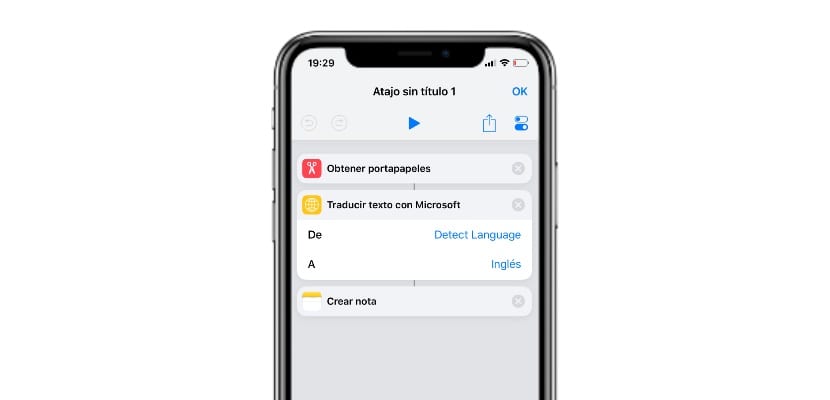
- نذهب إلى تطبيق Shortcuts ونضغط على أيقونة "+" في الزاوية اليمنى العليا
- نستخدم محرك البحث لتحديد المهمة التي نريد تنفيذها ، ونبحث عن "get from the Clipboard" في محرك البحث
- الآن نبحث عن «ترجمة النص مع Microsoft» في محرك البحث وفي النطاق الأول وضعنا من «كشف اللغة» إلى «الإسبانية».
- المس تحديد "إنشاء ملاحظة" لإنشاء ملاحظة لنا في التطبيق عندما نحصل على الترجمة.
الآن ما سيفعله الاختصار هو أخذ المحتوى الذي قمنا بنسخه إلى الحافظة وإنشاء ملاحظة مع الترجمة أكمل في تطبيق Notes. الأمر بهذه السهولة ، علينا فقط تحديد أي نص ، والضغط على "نسخ" وتشغيل هذا الاختصار من خلال التطبيق حتى يمكن ترجمته لنا في لحظة.
كيف يمكنني توجيه Siri لتشغيل الاختصارات؟
هذا هو الخيار الأكثر إثارة للاهتمام. في أي اختصار علينا فقط الدخول لتعديله بالضغط على أيقونة «...» بجوار الاختصار وفي محرك البحث ضع «أضف إلى Siri«، ثم سيتم فتح نوع من المسجل يسمح لنا بتسجيل أمر صوتي يقوم بتنفيذ هذا الاختصار الذي قمنا بتكوينه مسبقًا. هذه هي الطريقة التي يمكننا بها "جعل المساعد الافتراضي أكثر ذكاءً" من شركة كوبرتينو.
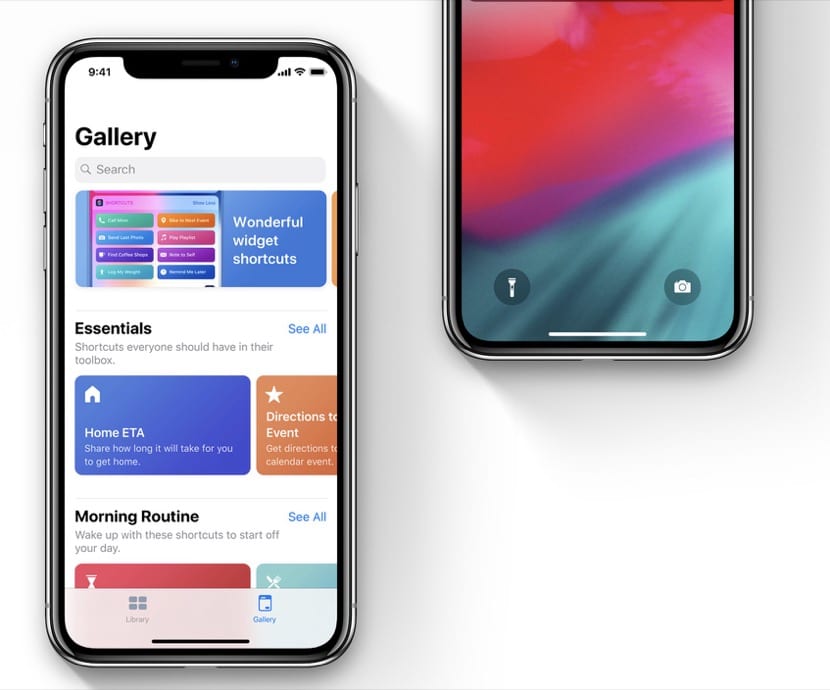
من المهم أن نعرف ذلك لم يتم دعم جميع التطبيقات وجميع الاختصارات مع إمكانية تعيينها لـ Siri حتى الآن، لذلك يجب أن نتحلى بالقليل من الصبر أثناء قيامهم بتحديث وتطوير ميزات جديدة ، ومع ذلك ، فإن لدى Siri أيضًا توصياته الخاصة بنا.
ما هي الطرق المختلفة لتشغيل اختصار؟
هناك العديد من الآليات التي قدمتها Apple لمستخدمي iOS حتى يتمكنوا من تنفيذ الاختصارات المخزنة بسرعة وسهولة. هذا ما يقدمه لنا:
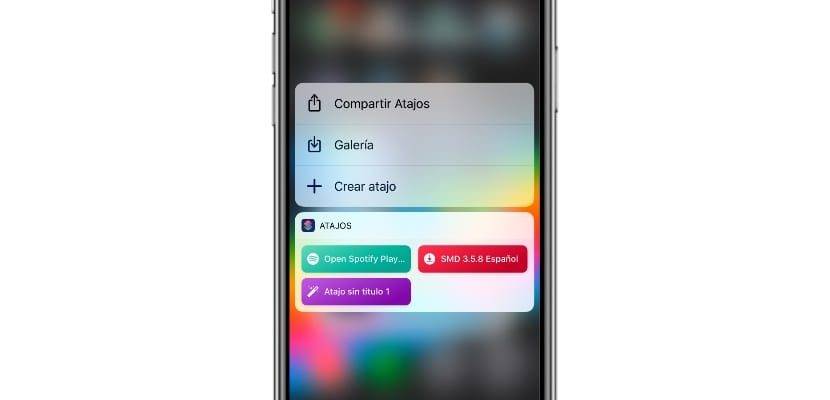
- من خلال التطبيق نفسه اختصارات: الدخول إلى تطبيق Shortcuts والنقر على التطبيق الذي نحتاج إلى تنفيذه
- من خلال تطبيق Widget of the Shortcuts: إذا ضغطنا لفترة طويلة على تنشيط وظيفة 3D Touch في الاختصارات ، فسيتم فتح قائمة الاختصارات التي حددناها مسبقًا.
- من خلال القطعة مركز الإشعارات: في مركز الإشعارات ، يمكننا أيضًا إضافة عنصر واجهة مستخدم يتضمن الاختصارات المفضلة لدينا ، كما تفعل العديد من التطبيقات الأخرى.
- من خلال سيري: كما قلنا بالفعل ، يمكن لـ Siri تنشيط الاختصارات التي حددناها مسبقًا لقدراتها.
- من خلال القائمة "يشارك": يمكننا إضافة اختصارات إلى "مشاركة في ..." الأقل منها على سبيل المثال لتنزيل محتوى من YouTube وأي تطبيق آخر.
أين يمكنني الحصول على أفضل اختصارات iOS 12؟
إذا كنت تعتقد أن هذا كثير جدًا بالنسبة لك ، فلا تقلق ، يمكنك الحصول على أفضل الاختصارات لنظام التشغيل iOS 12 من خلال عدة أماكن يتم تخزينها وتنظيمها ، وستجد بالتأكيد الشخص الذي تبحث عنه في أي من الأماكن التالية :
- قناة Telegram للاختصارات باللغة الإسبانية
- مشاركة: موقع يحتوي على بعض الاختصارات ، وهي باللغة الإنجليزية ولكنها متنوعة جدًا.
وهذا كله يتعلق بدليلنا النهائي حول الاختصارات لنظام التشغيل iOS 12نأمل أن يكون مفيدًا لك ويمكنك تحقيق أقصى استفادة منه ، ومشاركة تجربتك في التعليقات.
